遷移操作分為兩步:1.用戶遷移 2.郵件數(shù)據(jù)搬家
一.用戶遷移
1.原郵箱后臺導(dǎo)出用戶列表
用戶列表導(dǎo)出通過原自定義郵局管理員賬戶登錄后臺導(dǎo)出用戶
注:不包含用戶郵箱密碼,請自行向郵箱用戶使用者獲取郵箱密碼
應(yīng)郵箱用戶業(yè)務(wù)安全不提供密碼的情況,在后續(xù)郵件遷移中必須告知原郵箱用戶要求使用全球郵賬戶登錄全球郵郵箱網(wǎng)頁端輸入舊郵箱密碼進行郵件遷移

2.全球郵后臺導(dǎo)入用戶
在后臺的 "組織與用戶" 進入 "批量導(dǎo)入郵箱用戶"

進入郵箱用戶導(dǎo)入操作,默認選項下批量導(dǎo)入用戶
注: 用戶初始密碼可點擊 "眼睛" 圖標(biāo)查看密碼或自行設(shè)置修改

注:在不勾選“保留原舊郵箱密碼登錄”的情況下,必須填寫用戶初始密碼欄所在輸入框
因批量創(chuàng)建用戶共用同一密碼,強烈建議勾選“首次登錄必須修改密碼”,以減少郵箱安全問題
以下示例圖為“在保留使用原郵箱賬戶密碼的情況下導(dǎo)入用戶”,
在批量導(dǎo)入郵箱用戶 的“用戶信息”設(shè)置 勾選“保留原舊郵箱密碼登錄” (可選,非必須),不勾選“首次登錄必須修改密碼”(可選,非必須)
如不保留原郵箱密碼可直接默認設(shè)置

選擇導(dǎo)入郵箱用戶配置文件模版,填寫主要兩列email和password,
以便創(chuàng)建時沿用舊郵箱用戶密碼登錄

注:導(dǎo)入文件模版可在導(dǎo)出文件提示頁面下載 --“CSV文件模版下載”

二.郵件數(shù)據(jù)遷移
郵件數(shù)據(jù)遷移通過全球郵的郵件搬家功能進行操作
1.通過郵箱搬家向?qū)гO(shè)置舊郵箱搬家參數(shù)--所需搬遷的舊郵箱用戶與舊郵局IP
進入 郵箱搬家向?qū)?/span>



示例如下圖,填寫所需信息后點擊“開通搬家”,使用 postmaster郵箱賬戶作為測試賬號

注:舊郵箱服務(wù)器IP可在我司郵局控制面板獲取

在開通搬家后可通過告知原郵箱用戶登錄全球郵郵箱進行郵件搬家,在登錄后提示如下圖
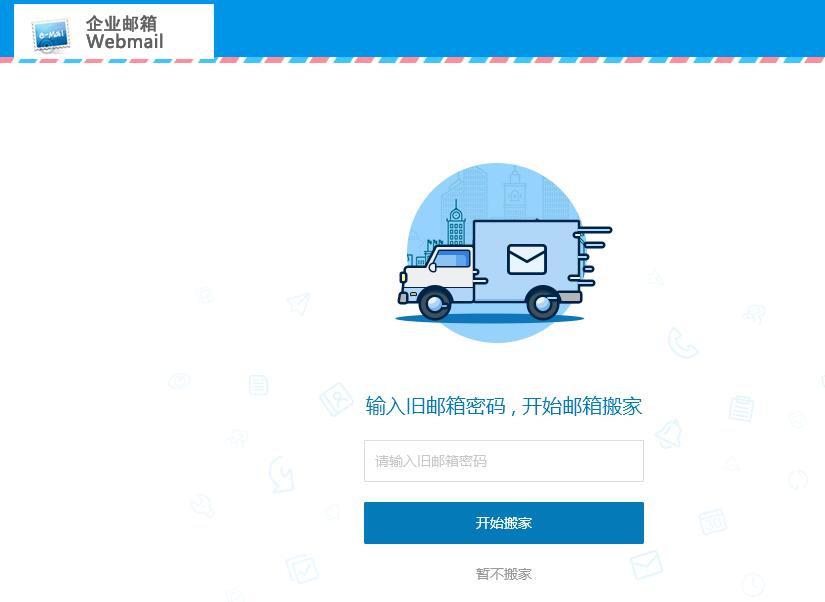
或在最后搬家向?qū)Р襟E中 選擇自動搬家操作

2.依據(jù)上一步中的用戶搬家,使用"導(dǎo)入郵箱賬號密碼進行搬家"的方式進行批量用戶郵件遷移,要求有原郵箱賬戶的密碼,點擊“CSV文件模版下載”下載填寫原郵箱用戶名帳號和密碼

示例如下圖
在下載文件模版,填寫原郵箱賬戶


在選擇文件中上傳文件--migration.csv,進行導(dǎo)入文件。點擊“開始搬家”

其它示例參考操作http://www.yibinzol.com/FrontCms/getHelpArticleShow/cat_id/127/art_id/1033.html






